Surriscaldamento dell’iPhone o caldo? Come risolvere il problema
IFolks riferiscono che i loro nuovi modelli di iPhone si stanno surriscaldando , a volte non appena iniziano a riprodurre musica, video, scaricare file o qualsiasi operazione che richiede molta potenza di calcolo. Altri notano il surriscaldamento dell’iPhone quando ricaricano il loro telefono, quando ripristinano molti dati da iCloud e anche quando usano Facebook.
Inoltre, un paio di nostri lettori hanno sperimentato questo iPhone surriscaldato al punto che i loro telefoni hanno visualizzato l’avviso “l’iPhone deve raffreddarsi prima di poterlo utilizzare! Beh, questo non va bene e non è “Apple Way”.
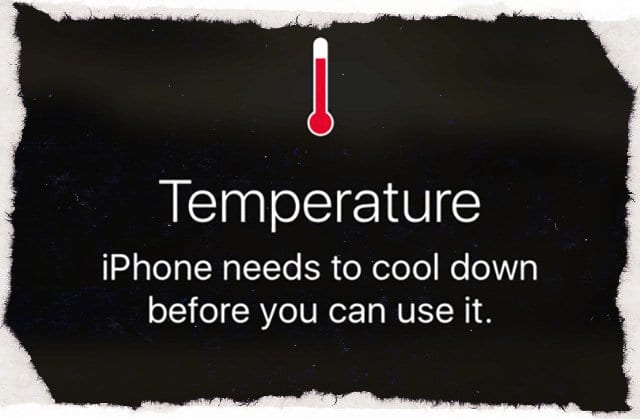
Glossario
Messaggi correlati
- L’iPhone diventa troppo caldo!
Il surriscaldamento dell’iPhone non è una novità per i modelli di iPhone. Purtroppo, nel corso degli anni e delle generazioni di iPhone, molti iFolks hanno avuto questi stessi problemi. C’è molta potenza di calcolo su questi dispositivi, tutti generano calore dal processore mentre esegue calcoli complessi . Quindi trovare il modo di scaricare quel calore è una grande sfida progettuale.
Ma tutto questo dovrebbe essere risolto PRIMA che l’iDevice arrivi sul mercato! Ahimè, non sempre è così, e spesso sono i primi a scoprire i problemi mentre sperimentano e lavorano con i loro iPhone e altri iDevice.
Modelli di iPhone e iPad precedenti si surriscaldano?
Come ho detto, questi problemi non sono nuovi. Consultate i seguenti articoli per informazioni relative a specifici iPhone o iPad.
iPhone
- iPhone 6 e 6S Troppo caldo
- iPhone 5 e surriscaldamento
- Problemi di surriscaldamento dell’iPhone 4 S
- L’iPhone 4 si sta scaldando!
iPad
- Abbassare il calore dell’iPad
- iPad 3 Troppo caldo
Sì, questo non è un problema nuovo, per niente. Purtroppo…
Il 411 di Apple su iPhone Surriscaldamento
Apple ha alcune informazioni su intervalli di temperatura accettabili per il vostro iPhone e un altro iDevice. Per riassumere, gli iPhone sono progettati per funzionare in intervalli compresi tra 32-95 F e 0-35 C . Temperature e condizioni molto fredde, molto calde, molto secche o molto umide influenzano le prestazioni complessive. MA, il vostro iPhone dovrebbe tornare alla normalità man mano che le condizioni e le temperature rientrano in un intervallo accettabile.
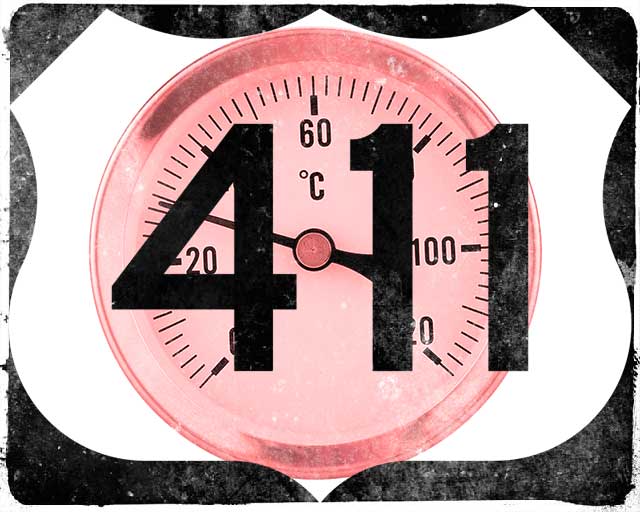
Questo è un momento alla Homer Simpson, ma lo dirò comunque. Non lasciate il vostro iPhone o un altro iDevice nel vostro veicolo parcheggiato! Al di fuori dell’aumentare il rischio di un’effrazione, le temperature interne di un’auto parcheggiata fluttuano enormemente dal giorno alla notte, dalle nuvole al sole. Quindi non fatelo!
A parte questo, ecco la tiritera di Apple su iPhone e temperature.
Si potrebbe notare che il dispositivo si sente più caldo in queste situazioni
- Quando si imposta il dispositivo la prima volta
- Quando si carica la batteria, il dispositivo potrebbe riscaldarsi
- Quando si esegue il ripristino da un backup
- Quando le applicazioni reindicizzano o rianalizzano i dati, come Photos tagging per volti, luoghi o parole chiave dopo un aggiornamento del software
Queste condizioni sono considerate normali.
Alcune delle condizioni di temperatura ambiente più elevate e delle attività che fanno sì che i dispositivi iDevices cambino prestazioni e comportamento
- Lasciare il dispositivo in macchina in una giornata calda… come esclama Homer Simpson “Doh!
- Lasciare l’apparecchio alla luce diretta del sole per un periodo prolungato
- Utilizzo di alcune funzioni in condizioni di caldo o di luce solare diretta per un lungo periodo di tempo, come il tracciamento GPS o la navigazione in auto, o il gioco ad alta intensità grafica

Caldo durante un restauro?
Se state impostando il vostro iPhone per la prima volta o ripristinando i dati tramite iTunes o iCloud, il processore del vostro iPhone sta lavorando molto duramente. Di conseguenza, durante un’impostazione o un ripristino del vostro iPhone si riscalda – questo è normale e previsto. Una volta che tutti i tuoi dati sono stati ripristinati, NON dovresti continuare a sperimentare lo stesso livello di riscaldamento.
Il ripristino tramite iCloud tende a generare più calore di iTunes, poiché il vostro iPhone deve connettersi ad iCloud per scaricare i dati. Con un ripristino tramite iTunes, questo onere si sposta sul vostro computer. Per questo motivo, consigliamo il ripristino tramite iTunes.
Ok, ma come risolviamo questo problema di surriscaldamento?
C’è una buona probabilità che un’applicazione di terze parti stia causando il surriscaldamento del vostro iPhone , specialmente sui modelli di iPhone 7. Per verificare questo, forzare la chiusura di tutte le app aperte sul tuo iPhone e poi riavviare il telefono. E infine, aggiornare all’ultimo iOS.
Force Close iPhone apps
- Fare doppio clic su Home per vedere tutte le applicazioni aperte
- Passare il dito sull’anteprima dell’app per chiudere
- Far scorrere a destra o a sinistra per trovare tutte le app aperte e chiuderle TUTTE
Riavviare l’iPhone
Tenere premuti entrambi i pulsanti Power/Sleep/Wake e Volume Down (il pulsante Power e i pulsanti Home sono per iPhone 6S e generazioni precedenti) per almeno dieci secondi fino a quando non appare il logoApple

Aggiornamento all’ultimo iOS
Una volta riavviato il vostro iPhone, verificate che stiate lavorando all’ultima versione di iOS. Spesso, l’aggiornamento del sistema operativo risolve i problemi di surriscaldamento dell’iPhone, poiché gli aggiornamenti contengono delle correzioni.
E naturalmente, assicuratevi di fare un backup PRIMA di aggiornare il vostro iOS. Provate a fare di questo la vostra routine facendo regolarmente il backup tramite iTunes, iCloud o qualsiasi altra applicazione di backup che preferite.
Aggiornamento iOS Wirelessly
- Vai a Impostazioni>Generale>Aggiornamento software
- Toccare Download e installazione
- Selezionare Installa
- Se necessario, inserire il codice di accesso
Aggiornare iOS con iTunes
- Installare l’ultima versione di iTunes sul computer
- Collegare l’iPhone al computer
- Aprire iTunes
- Seleziona il tuo iPhone
- Fare clic su Riepilogo
- Selezionare Controlla per l’aggiornamento
- Fare clic su Download e aggiornamento
- Se necessario, inserire il codice di accesso
Controlla i tuoi cavi
Che ci crediate o no, i vostri cavi sono importanti. Se si verifica un surriscaldamento dell’iPhone durante la ricarica della batteria, il problema potrebbe essere il cavo o i cavi di ricarica Quindi dai un’occhiata al tuo cavo di ricarica e assicurati che sia di marca Apple e NON generico. Prova a ricaricare con il cavo Apple e vedi se questo fa la differenza.
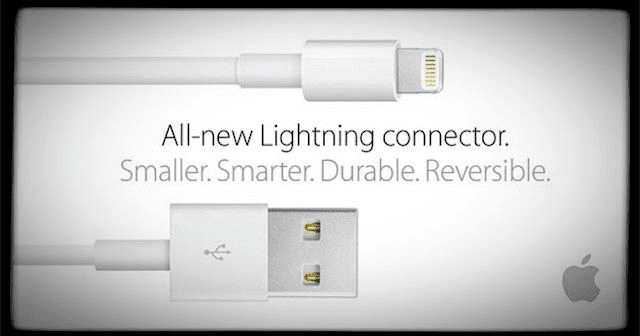
Se non avete un cavo a marchio Apple, chiedete a un amico, un collega o un vicino di casa. Oppure visitate un Apple Store e provate a ricaricarlo lì.
Rimuovere eventuali casi
I problemi di calore sono spesso causati dal nostro iPhone e da altre custodie per iDevice che isolano il retro del nostro iPhone. Quando la batteria del nostro iPhone si carica, itemits calore. Questo calore viene disperso attraverso il retro dei nostri telefoni. Socoverare il retro del tuo iPhone con una custodia rende più difficile per il tuo telefono rilasciare il calore accumulato .

In effetti, le custodie spesso fungono da isolanti, intrappolando il calore all’interno della custodia e all’interno dei nostri iPhone. Basti pensare al vostro scaldabagno – tutti i produttori consigliano di avvolgere il vostro scaldabagno per mantenere l’acqua calda – in modo che il calore non si disperda attraverso la superficie dello scaldabagno. Ottimo per l’acqua calda, ma terribile per la nostra elettronica!
Reset
A volte basta un piccolo aggiornamento delle impostazioni. Quindi provate questo: Impostazioni; Generale; Reset; Reset; Ripristina tutte le impostazioni .
In questo modo vengono ripristinate tutte le impostazioni. Non cancella alcun dato. Quindi, se hai un sacco di GB di musica, video e foto, selezionando questa opzione non la rimuoverai! Non cancella nemmeno i vostri testi, le e-mail o i dati reali.
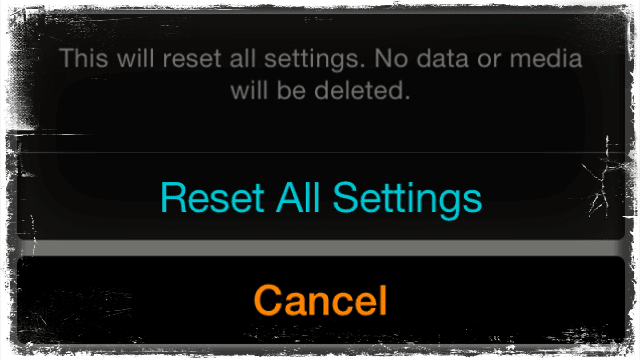
Ripristina tutte le impostazioni predefinite per WiFi, Bluetooth, Non disturbare, Notifiche, Generale, Suoni, Luminosità, Luminosità & Carta da parati e Privacy.
Disattivare alcune impostazioni
Ci sono alcune impostazioni che funzionano costantemente in background e possono essere la causa o un fattore di surriscaldamento. Date quindi un’occhiata a queste impostazioni e fate alcuni aggiustamenti per ridurre il carico sul processore del vostro iPhone.
Impostazioni da controllare
- App di sfondo Aggiorna
- Settings>General>Background App Refresh
- Disattivare per alcune applicazioni
- OPPURE SPEGNERE completamente per tutte le app
- Inoltre, risparmia la batteria!
- Settings>General>Background App Refresh
- Servizi di localizzazione
- Impostazioni>Privacy>Servizi di localizzazione
- Modificare le impostazioni dell’app da Sempre a Durante l’uso o Mai
- Disattivare la funzione Condividi la mia posizione
- Impostazioni>Privacy>Servizi di localizzazione
- Servizi di sistema
- Scorrere fino in fondo sotto Servizi di localizzazione
- Spegnere SOS di emergenza, HomeKit, popolare vicino a me, migliorare le mappe, la calibrazione della bussola, la diagnostica e l’amplificatore; uso, annunci basati sulla posizione e suggerimenti basati sulla posizione, e qualsiasi altra impostazione di sistema non necessaria per il vostro uso
- Notifiche
- Impostazioni>Notifiche
- Disattivare per alcune applicazioni
- OPPURE SPEGNERE completamente per tutte le app
- Inoltre, risparmia la batteria!
- Impostazioni>Notifiche
- Luminosità
- Impostazioni>Display & Luminosità
- Attivare la luminosità automatica
- Oppure disattivare la Luminosità automatica e impostare la Luminosità sulle impostazioni inferiori
- Inoltre, risparmia la batteria!
- Impostazioni>Display & Luminosità
- Monitoraggio del fitness
- Impostazioni>Privacy>Motion & Fitness
- Disattivare il Fitness Tracking
- Fate questo se vi accoppiate con un Apple Watch
- Inoltre, risparmia la batteria!
- Disattivare il Fitness Tracking
- Impostazioni>Privacy>Motion & Fitness
Cancellare contenuti e impostazioni
Usarlo non è l’ideale, ma a volte è l’unica opzione possibile. Selezionando questa opzione si cancella tutto sul vostro iPhone e iDevice, dalla musica alle foto, alle e-mail e ai messaggi. Cancella anche le vostre app! Ripristina le impostazioni predefinite del vostro iDevice. E a volte è necessario. Ma procedete con cautela.
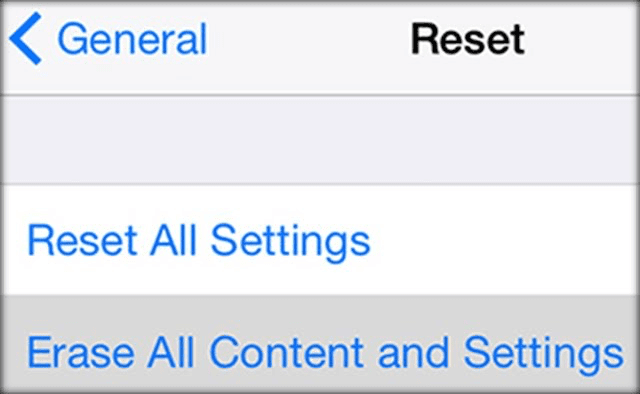
Ricordate che mentre questo processo incornicia le vostre applicazioni, la musica, ecc. Apple registra la cronologia dei tuoi acquisti sia su iTunes che sull’App Store, quindi è facile da scaricare di nuovo.
Se si seleziona questa opzione, si prega di eseguire prima il backup. Anche in questo caso, eseguire il backup PRIMA di cancellare il contenuto e le impostazioni.
Per cancellare
- Navigare fino a Impostazioni; Generale; Reset
- Selezionare Cancella tutti i contenuti e le impostazioni. Toccare due volte il tasto per confermare
- Cancellare tutti i contenuti iPhone
- Dopo il riavvio, goth attraverso il processo di setup
Non c’è tempo? Guarda il nostro video!
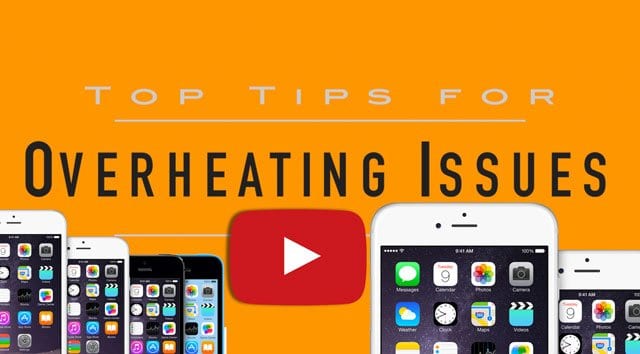
Quando niente funziona
Se dopo aver apportato modifiche alle impostazioni, ai cavi e ad altri suggerimenti e si riscontra ancora un surriscaldamento dell’iPhone, è giunto il momento di visitare l’Apple Store locale o di chiamare il supporto Apple .
Apple sta sostituendo i modelli di iPhone 7 e sta selezionando altri modelli (come il 6S+) con problemi di surriscaldamento costanti.
Suggerimenti per il lettore 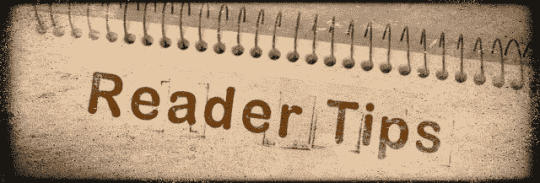
- Utilizzare un’impostazione in Display & Luminosità chiamata “Nightshift”. Quando è attivata l’impostazione massima “più calda”, le app e anche i giochi generano almeno la metà del calore!
<
